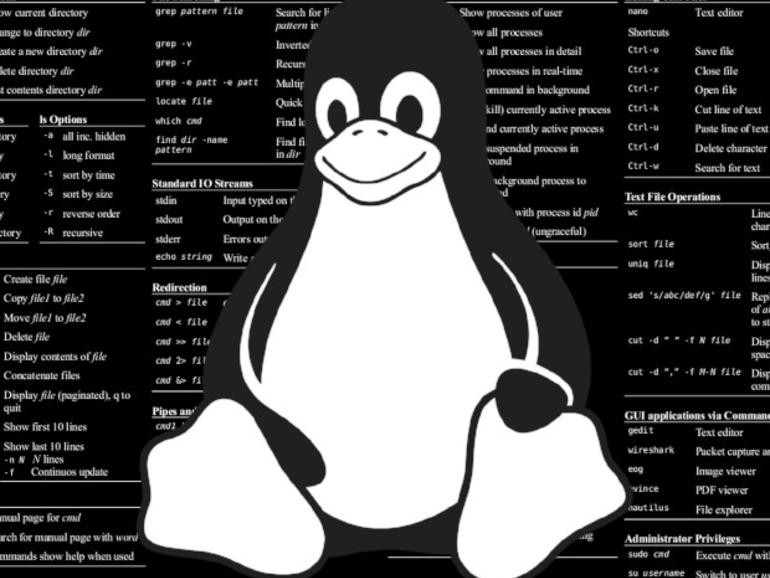Si está buscando usar OpenLDAP para su organización, Jack Wallen le muestra cómo instalarlo fácilmente y la herramienta phpLDAPadmin basada en la web.
OpenLDAP es un servidor de directorios de código abierto que puede ser utilizado para un número de casos como el almacenamiento de información de la organización y para servir como un repositorio centralizado de cuentas de usuario. Una de las mejores herramientas para administrar OpenLDAP es la GUI basada en phpLDAPadmin. Voy a guiarte a través del proceso de instalación de estas dos herramientas para hacer que tu administración LDAP sea considerablemente más fácil.
Demostraré estos pasos en Ubuntu Server 16.04. La instalación de ambas herramientas se hará a través de la línea de comandos, así que prepárate para escribir.
Dicho esto, vamos a instalar.
Instalación de OpenLDAP
Lo primero que hay que instalar es OpenLDAP. Antes de hacer esto, asegurémonos de que el servidor esté al día con los comandos:
sudo apt updatesudo apt upgrade
Nota: Si el kernel del servidor se actualiza, tendrá que reiniciar. Debido a esto, es posible que desee considerar la posibilidad de ejecutar el comando de actualización cuando sea posible reiniciar el servidor.
Cuando se complete la actualización, podrá instalar OpenLDAP con el comando:
sudo apt install slapd ldap-utils
El comando anterior recogerá las dependencias necesarias. Durante la instalación, se le pedirá que cree una contraseña para el usuario administrador LDAP (. Escriba y confirme la contraseña.
Una vez finalizada la instalación, deberá configurar LDAP. Para ello, ejecute el comando:
sudo dpkg-reconfigurar slapd
El comando anterior abrirá una ventana de ncurses donde tendrá que responder a las siguientes preguntas:
- Omitir la configuración del servidor OpenLDAP – respuesta No
- Nombre de dominio DNS: introduzca el registro A correcto para su nombre de dominio (o un subdominio)
- Nombre de la organización: introduzca el nombre de su organización (por ejemplo, empresa o sector.
- Contraseña de administrador: introduzca la misma contraseña que utilizó durante la instalación.
- Backend de la base de datos: seleccione MDB
- Eliminar base de datos – seleccionar No
- Mover base de datos antigua – seleccionar Sí
Ahora necesitamos configurar el archivo ldap.conf. Emita el comando sudo nano /etc/ldap/ldap.conf. En este archivo necesita descomentar la línea BASE eliminando el carácter # y modificándolo para que refleje su configuración LDAP. La configuración tendrá el siguiente aspecto:
BASE dc=DOMINIO, dc=COM
Donde DOMINIO y COM son tu dominio. Si estás usando un subdominio, esa línea se vería como:
BASE dc=SUBDOMAIN, dc=DOMAIN, cd=COM
Donde SUBDOMAIN es el subdominio y DOMAIN y COM son su nombre de dominio.
Guarde y cierre ese archivo.
Reinicie slapd con el comando sudo systemctl reiniciar slapd.
Antes de seguir adelante, la configuración debe ser probada. Emita el comando ldapsearch -x y verá la información de configuración en pantalla. Ya está listo para instalar phpLDAPadmin.
Instalación de phpLDAPadmin
Esta práctica herramienta se puede instalar con un solo comando. Si su servidor no tiene ya instalado Apache, el comando lo recogerá como una dependencia. El comando para instalar phpLDAPadmin es:
sudo apt install phpldapadmin
Una vez finalizada la instalación, hay algunas opciones de configuración que deben tenerse en cuenta. Para ello, abra el archivo de configuración phpldapadmin con el comando sudo nano /etc/phpldapadmin/config.php. Se deben realizar los siguientes cambios.
Primero tenemos que deshabilitar las advertencias de las plantillas. Localiza la línea:
// $config->custom->apariencia['hide_template_warning'] = false;
Descoméntelo (eliminando los caracteres //) y cámbielo por uno nuevo:
configure->custom->appearance['hide_template_warning'] = true;
A continuación necesitamos permitir que phpLDAPadmin detecte automáticamente el DN base de su servidor OpenLDAP y deshabilite el inicio de sesión anónimo. Localiza la línea:
$servidores->setValue('servidor','base',array('dc=ejemplo,dc=com')));Cambie lo anterior a:
$servidores->setValue('servidor','base',array());Localiza la línea:
// $servidores->setValue('login','anon_bind',true);Descomente la línea anterior (eliminando los caracteres //) y luego cámbiela por:
Servidores->setValue('login','anon_bind',false);Guarde y cierre ese archivo. Ahora está listo para acceder a la nueva herramienta de administración web que acaba de instalar apuntando con el navegador a http://SERVER_IP/phpldapadmin. A continuación, iniciará sesión con lo siguiente:
Login DN-cn=admin,dc=DOMAIN,dc=COM
Donde DOMAIN y COM se combinan para hacer el nombre de dominio que configuraste para LDAP. Utilice la contraseña que creó durante la configuración de LDAP. Haga clic en Autenticar y se encontrará en la ventana de administración de LDAP para phpLDAPadmin listo para trabajar.
LDAP nunca ha sido tan fácil.
Manténgalo en marcha
Ahora puedes empezar a añadir nuevas entradas a tu servidor LDAP. Haz clic en Crear nueva entrada aquí y mantén la diversión de LDAP en marcha!
Boletín Semanal de Código Abierto
No se pierda nuestros consejos, tutoriales y comentarios sobre el sistema operativo Linux y las aplicaciones de código abierto. Entregado los martes